Windows8.1 /8 とIE11/10 (InternetExplorer)でダウンロードが出来なくなった場合に以下の方法で解決できる場合があります。
通常は、ダウンロードするときにこのようなバーが表示され、実行するか保存するかを選択します。

ブラウザで開いてしまう、実行されてしまう場合は、
リンクを右クリックして「対象をファイルに保存」を選択します。

通常は表示されるバーが表示されなくなった場合は、インターネットオプションの詳細設定で設定を「リセット」します。

ダウンロードフォルダに異常があって保存ができない場合は、ダウンロードフォルダを別の場所に作り直します。
エクスプローラーを開き、PCの「ダウンロード」を右クリックして「プロパティ」を開き「場所」を開きます。
「移動」ボタンを押して、別の場所に「新しいフォルダー」として[Downloads]フォルダーを作成します。
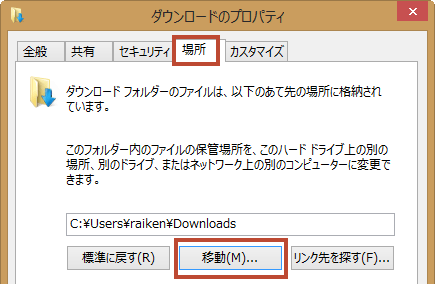
ダウンロードだけではなく、そのアカウントで異常が起きている場合はアカウントを作り直します。
コントロールパネルで「ユーザー アカウント」を開きます。
別のアカウントの管理で「PC設定で新しいユーザーを追加」へ進みます。


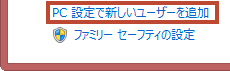
アカウント→その他のアカウント→他のアカウントの管理 が開くので、「アカウントを追加する」へ進みます。

「Microsoftアカウントを使わずにサインインする」を選びます。
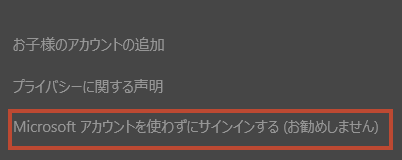
「ローカルアカウント」を選択します。

Microsoftアカウントを使っている場合でも、アカウントの異常を直すために敢えて「ローカルアカウント」で作成します。
ユーザー名は必ず「英字」または「英字+数字」を記入します。
例えば[ Taro ]または[ Taro21 ]といった感じにです。

全角文字は使わないでください。アカウントで異常が起きる原因になってしまいます。
英字であっても[ Taro ]や[ Taro21 ]は全角文字です。
フォントの種類によっては全角文字と半角文字の見分けがつくに食い場合があるので注意してください。日本語入力や漢字変換がオフになっていれば半角文字です。
パスワードは自分は分かるが他人には分からない文字を指定します。
画像では、ケータイ番号だけでは他人に分かってしまう場合もあるので、最後に関係のない文字を付け足しています。このようなちょっとした付け足しだけでも、他人にはヒントを見ても推測が難しくなります。
他のアカウントの管理に表示が戻ったら、作成したアカウントを選択して「編集」へ進みます。
元のアカウントを同じ種類に変更します。
すべての設定を行う立場のアカウントは、アカウントの種類を「管理者(Administrator)」に変更します。
現在動作しているアカウントからサインアウト(このアカウントの終了、PC自体は終了しない)して、作成したアカウントでサインイン(起動)します。
アカウントの設定が初期状態になっているため、以前のアカウントと同じように設定します。
異常がないことを確認できたら、アカウント名を日本語に変更したり、Microsoftアカウントを関連づけます。
アカウント名の変更などは、コントロール パネル\すべてのコントロール パネル項目\ユーザー アカウント\アカウントの管理\アカウントの変更 で行えますが、Microsotアカウントの設定はスタート画面でのアカウント変更からしか行えません。
デスクトップのコントロールパネルのアカウント設定画面

アカウントの種類の変更やアカウント名の名の変更や、削除はここでも行えます。
チャーム→設定→PC設定の変更→アカウントの画面
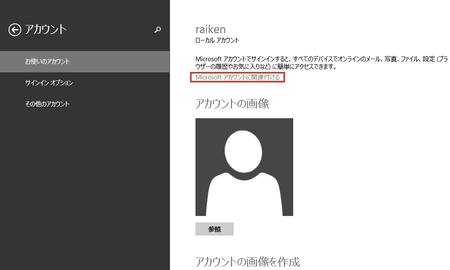
Microsoftアカウントに関連づける場合はこちらで設定します。
【PR】Amazon:Windows8.1 関連本
【PR】Amazon:Windows8.1 インストールディスク
通常は、ダウンロードするときにこのようなバーが表示され、実行するか保存するかを選択します。

保存の選択がなく実行されてしまう場合
ブラウザで開いてしまう、実行されてしまう場合は、
リンクを右クリックして「対象をファイルに保存」を選択します。

通常は表示されるバーが表示されなくなった場合は、インターネットオプションの詳細設定で設定を「リセット」します。

保存ができない場合
ダウンロードフォルダに異常があって保存ができない場合は、ダウンロードフォルダを別の場所に作り直します。
エクスプローラーを開き、PCの「ダウンロード」を右クリックして「プロパティ」を開き「場所」を開きます。
「移動」ボタンを押して、別の場所に「新しいフォルダー」として[Downloads]フォルダーを作成します。
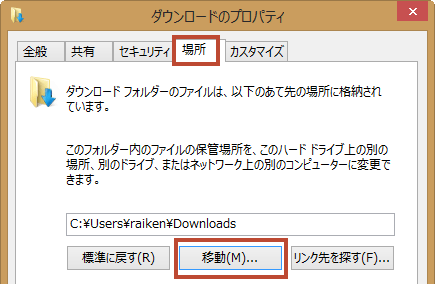
アカウントフォルダがおかしい場合
ダウンロードだけではなく、そのアカウントで異常が起きている場合はアカウントを作り直します。
コントロールパネルで「ユーザー アカウント」を開きます。
別のアカウントの管理で「PC設定で新しいユーザーを追加」へ進みます。


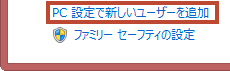
アカウント→その他のアカウント→他のアカウントの管理 が開くので、「アカウントを追加する」へ進みます。

「Microsoftアカウントを使わずにサインインする」を選びます。
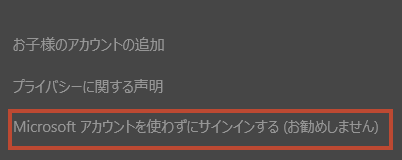
「ローカルアカウント」を選択します。

Microsoftアカウントを使っている場合でも、アカウントの異常を直すために敢えて「ローカルアカウント」で作成します。
ユーザー名は必ず「英字」または「英字+数字」を記入します。
例えば[ Taro ]または[ Taro21 ]といった感じにです。

全角文字は使わないでください。アカウントで異常が起きる原因になってしまいます。
英字であっても[ Taro ]や[ Taro21 ]は全角文字です。
フォントの種類によっては全角文字と半角文字の見分けがつくに食い場合があるので注意してください。日本語入力や漢字変換がオフになっていれば半角文字です。
パスワードは自分は分かるが他人には分からない文字を指定します。
画像では、ケータイ番号だけでは他人に分かってしまう場合もあるので、最後に関係のない文字を付け足しています。このようなちょっとした付け足しだけでも、他人にはヒントを見ても推測が難しくなります。
他のアカウントの管理に表示が戻ったら、作成したアカウントを選択して「編集」へ進みます。
元のアカウントを同じ種類に変更します。
すべての設定を行う立場のアカウントは、アカウントの種類を「管理者(Administrator)」に変更します。
現在動作しているアカウントからサインアウト(このアカウントの終了、PC自体は終了しない)して、作成したアカウントでサインイン(起動)します。
アカウントの設定が初期状態になっているため、以前のアカウントと同じように設定します。
異常がないことを確認できたら、アカウント名を日本語に変更したり、Microsoftアカウントを関連づけます。
アカウント名の変更などは、コントロール パネル\すべてのコントロール パネル項目\ユーザー アカウント\アカウントの管理\アカウントの変更 で行えますが、Microsotアカウントの設定はスタート画面でのアカウント変更からしか行えません。
デスクトップのコントロールパネルのアカウント設定画面

アカウントの種類の変更やアカウント名の名の変更や、削除はここでも行えます。
チャーム→設定→PC設定の変更→アカウントの画面
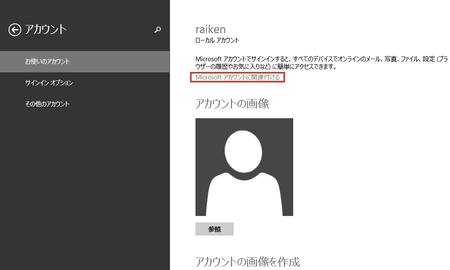
Microsoftアカウントに関連づける場合はこちらで設定します。
【PR】Amazon:Windows8.1 関連本
【PR】Amazon:Windows8.1 インストールディスク

コメント